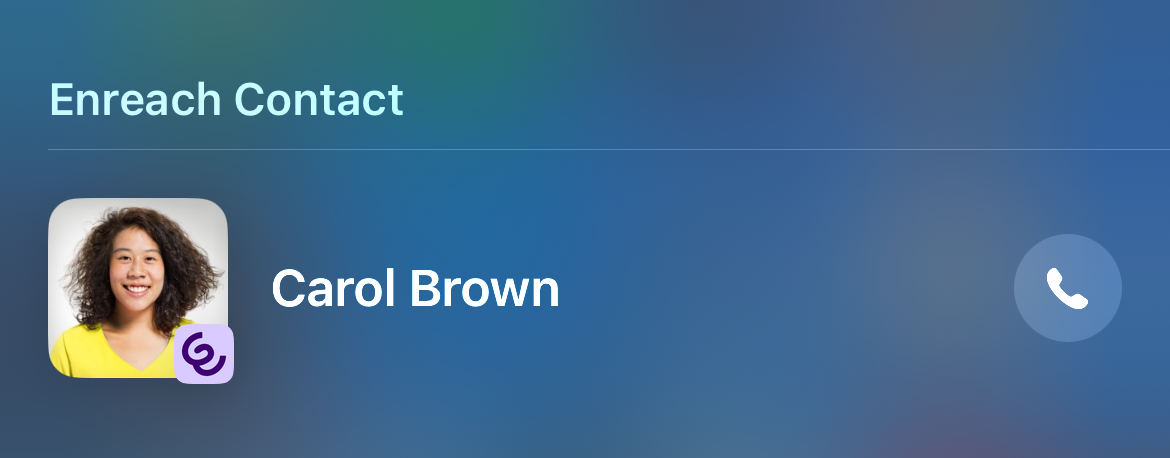7.1 Búsqueda de contactos
El campo de búsqueda de contactos se encuentra encima de la lista de contactos. Desliza el dedo hacia abajo en la lista de contactos si el campo de búsqueda aún no es visible. Puedes introducir un nombre o un apellido, una dirección de correo electrónico y un número de teléfono para buscar entre tus contactos.

Los resultados de la búsqueda se actualizan automáticamente y se agrupan semánticamente a medida que se introduce cada carácter.
Además, puedes filtrar los contactos que tengan el estado Disponible o que estén dentro de tus favoritos.
Para desplazarte rápidamente por tu lista de contactos, utiliza la barra de letras situada en la parte derecha de la pantalla de tu iPhone. Para ello, pulsa la barra de letras y, sin levantarla, mueve el dedo arriba y abajo hasta la letra que quieras encontrar. Para desplazarte a la parte superior de la lista, pulsa la barra de estado o la hora en la parte superior de tu iPhone.
También puedes utilizar la función de búsqueda de tu iPhone o iPad para buscar contactos en Enreach Contact.
Así utilizas la función de búsqueda de tu dispositivo iOS
Tienes que permitir que la aplicación y su contenido se muestren en la búsqueda en Ajustes | Enreach Contact | Siri & Buscar.